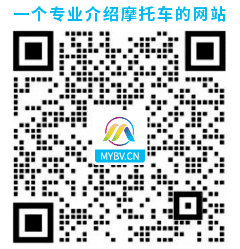为什么Excel打印移位
介绍
Excel是一款功能强大的电子表格软件,被广泛应用于商业和个人领域。然而,许多用户在打印Excel文档时都遇到了一个常见的问题 - 打印移位。当用户准备打印精确的数据或图表时,他们可能会发现在纸张上打印的位置与原始Excel表格的对齐有偏差。
为什么会发生这种情况
Excel打印移位的原因可能有多种。以下是其中一些可能的原因:
- 页面设置不正确: 用户在设置打印页面时可能选择了不正确的纸张大小、方向或边距。这可能导致在打印时元素的位置发生改变。
- 缩放选项不正确: 可能已将文档的缩放选项设置为与纸张尺寸不匹配,从而导致打印时出现偏移。
- 打印驱动程序问题: 某些情况下,打印驱动程序可能会导致打印偏移。这可能是由于驱动程序版本过旧或存在其他与Excel不兼容的问题。
- 表格尺寸问题: Excel表格中的行高和列宽可能与打印纸张的尺寸不匹配,导致打印时出现移位。
- 使用了特殊格式: 如果Excel表格中使用了特殊格式,例如合并的单元格或自定义边框,这些格式可能会导致打印时的偏移。
如何解决Excel打印移位问题
虽然Excel打印移位是一个常见的问题,但幸运的是,有多种方法可以解决这个问题。
方法一:检查页面设置
首先,您应该检查Excel中的页面设置,确保选择了正确的纸张大小、方向和边距。您可以按照以下步骤进行操作:
- 点击Excel菜单中的“页面布局”选项卡。
- 在“页面设置”部分,确认所选的纸张大小是否与您要打印的纸张相匹配。
- 检查页面的方向,确保与打印纸张的方向一致。
- 调整边距,确保元素不会超出纸张边界。
方法二:调整缩放选项
Excel的缩放选项可以让您调整工作表的比例以适应打印纸张。您可以按照以下步骤进行操作:
- 点击Excel菜单中的“页面布局”选项卡。
- 在“缩放”部分,选择适当的缩放选项。如果您知道纸张大小,请选择“适应”选项。
- 如果您的工作表很大,您还可以选择打印时将工作表分为多个页面。
方法三:更新打印驱动程序
如果您怀疑打印驱动程序可能是问题的根源,您可以尝试更新驱动程序以解决Excel打印移位问题。您可以联系打印机制造商或访问其官方网站以获取最新的驱动程序版本。
方法四:调整表格尺寸
如果您的Excel表格行高、列宽与打印纸张不匹配,那么在打印时可能会出现移位。您可以按照以下步骤进行操作:
- 选择整个表格或需要调整的行/列。
- 右键单击所选区域,选择“行高”或“列宽”选项。
- 在弹出的对话框中,输入适当的尺寸。
- 确认更改后,再次进行打印。
方法五:重新设计表格
如果您的Excel表格包含了合并的单元格、自定义边框等特殊格式,并且这些格式导致了打印偏移,那么您可以尝试重新设计表格以避免这些格式。您可以考虑拆分合并的单元格,删除自定义边框,并确保单元格中的内容不会超出边界。
总结
Excel打印移位是一个常见的问题,但您可以通过检查页面设置、调整缩放选项、更新打印驱动程序、调整表格尺寸或重新设计表格来解决这个问题。选择适当的方法取决于移位发生的原因。希望本文提供的解决方法可以帮助您解决Excel打印移位问题,从而提高工作效率。
- 相关评论
- 我要评论
-

 286
286 2023-10-20 17:55
2023-10-20 17:55 admin
admin